- Windows 10-ზე ინტერნეტ კავშირების კომბინირება უფრო ეფექტურ და სტაბილურ ტრაფიკს შეგიქმნით.
- ამისათვის არსებობს მარტივი მეთოდი, რომელიც უბრალოდ გამოიყენებს სისტემის რესურსებს სწორად.
- გამოყოფილი ცხელი პროგრამის გამოყენებამ შეიძლება შესანიშნავი შედეგებიც მიიღოს, სცადეთ.
- დატვირთვის დაბალანსების მარშრუტიზატორები ამას აკეთებენ საკუთარი დიზაინის მიხედვით, მაგრამ დაგჭირდებათ ინვესტიცია.

ეს პროგრამა გამოასწორებს კომპიუტერის ჩვეულებრივ შეცდომებს, დაგიცავთ ფაილის დაკარგვისგან, მავნე პროგრამისგან, აპარატურის უკმარისობისგან და თქვენი კომპიუტერის ოპტიმიზაციას მაქსიმალური მუშაობისთვის. შეასწორეთ კომპიუტერის პრობლემები და ამოიღეთ ვირუსები ახლა 3 მარტივ ეტაპზე:
- ჩამოტვირთეთ Restoro PC Repair Tool მას გააჩნია დაპატენტებული ტექნოლოგიები (პატენტი ხელმისაწვდომია) აქ).
- დააჭირეთ დაიწყეთ სკანირება Windows– ის პრობლემების მოსაძებნად, რომლებიც შეიძლება კომპიუტერის პრობლემებს იწვევს.
- დააჭირეთ შეკეთება ყველა თქვენი კომპიუტერის უსაფრთხოებასა და მუშაობაზე გავლენის მოსაგვარებლად
- Restoro გადმოწერილია 0 მკითხველი ამ თვეში.
ვთქვათ, თქვენ გაქვთ ორი მარშრუტი ორი განსხვავებული ISP– სგან და გსურთ მათი გაერთიანება გამტარობა.
ან, გქონდეთ უსადენო და LAN ქსელი ორი განსხვავებული წყაროდან და უნდათ, რომ ისინი ერთობლივად მუშაობდნენ. ეს არის შესაძლებელი და შეიძლება საკმაოდ მოსახერხებელიც იყოს.
შესაძლებლობები არ არის შემზღუდველი, მაგრამ შედეგი ყოველთვის იგივეა: უფრო სწრაფი კავშირი.
არსებობს ამის გაკეთების სხვადასხვა მეთოდი, ჩართვა ორი ინტერნეტ კავშირით ვინდოუსი 10. დარწმუნდით, რომ ჩამოთვალეთ ისინი ქვემოთ, რამდენიმე განმარტებასთან ერთად.
როგორ გავაერთიანო 2 ინტერნეტ კავშირი Windows 10-ზე?
- გამოიყენეთ სისტემის რესურსები
- გამოიყენეთ ცხელი წერტილების პროგრამა
- სცადეთ დატვირთვის დაბალანსების როუტერით
1. გამოიყენეთ სისტემის რესურსები
- Windows– ის საძიებო ზოლში, აკრიფეთ კონტროლი და ღია Მართვის პანელი შედეგებიდან.
- არჩევა ქსელი და ინტერნეტი.
- ღია ქსელისა და გაზიარების ცენტრი და აირჩიეთ შეცვალეთ ადაპტერის პარამეტრები.
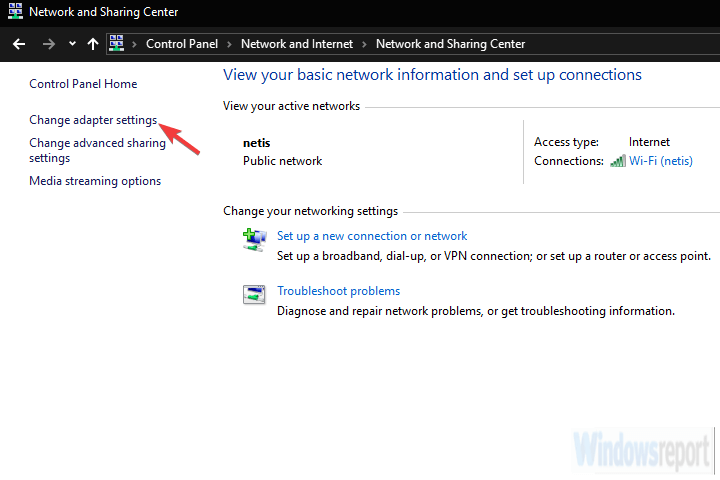
- დააჭირეთ მაუსის მარჯვენა ღილაკს თქვენს აქტიურ ინტერნეტ კავშირზე და გახსენით Თვისებები.
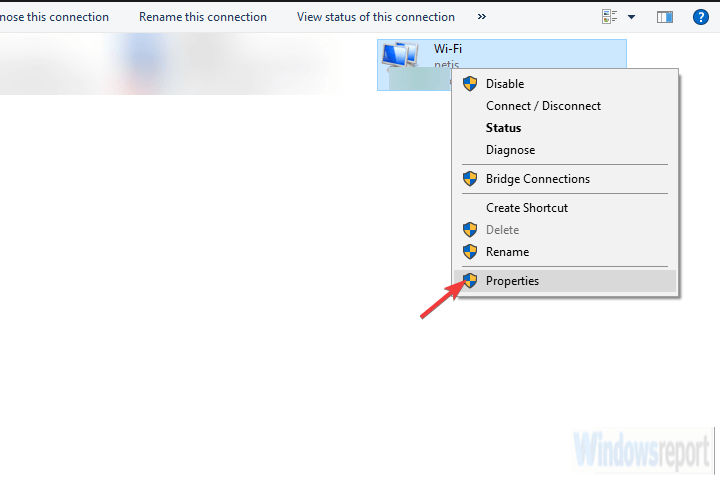
- მონიშნეთ ინტერნეტ პროტოკოლი TCP / IP ვერსია 4 და დააჭირეთ Თვისებები.
- დააჭირეთ Მოწინავე.
- მონიშვნის მოხსნა ავტომატური მეტრი ყუთი და შეიყვანეთ 15 წელს ინტერფეისის მეტრი ველი
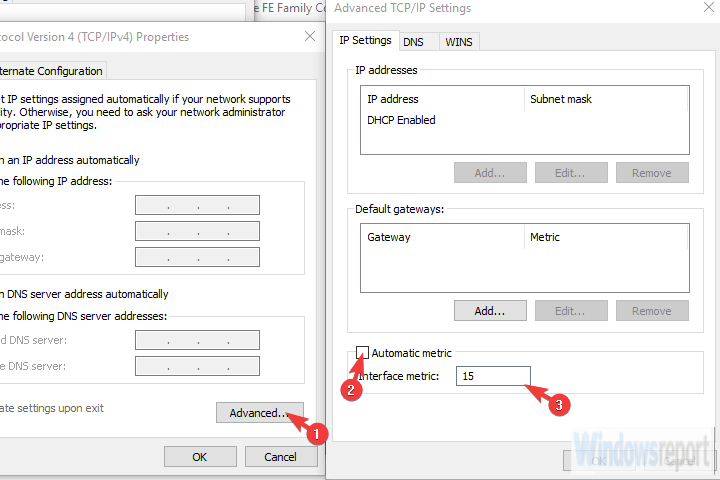
- დაადასტურეთ ცვლილებები და გაიმეორეთ ეს ყველა კავშირისთვის.
- გათიშეთ ორივე კავშირი და გადატვირთეთ კომპიუტერი.
- დააკავშირეთ ორივე კავშირი და ეძებეთ გაუმჯობესებები.
ორი ინტერნეტის გაერთიანების პირველი მეთოდი არ საჭიროებს მესამე მხარის პროგრამულ უზრუნველყოფას და არც სპეციფიკურ აპარატს.
ორიოდე შესწორების საშუალებით, შეგიძლიათ დააკავშიროთ ორი ცალკეული ინტერნეტ კავშირი ან, სხვაგვარად, გადახაზოთ ისინი.
ასე რომ, სინამდვილეში არსებობს ორი მეთოდი, რომელთა გამოყენება შეიძლება ნებისმიერ ვინდოუსის კომპიუტერში, რომ ორი კავშირი ერთმანეთში გაერთიანდეს.
პირველი მეთოდი ეხება სისტემის მიერ შესრულებული მეტრული მნიშვნელობის გამოთვლის თავიდან აცილებას. Რას ნიშნავს ეს?
თუ ერთდროულად ორი კავშირი გაქვთ, Windows გამოიყენებს ავტომატურ მეტრულ მნიშვნელობას იმის დასადგენად, თუ რომელი კავშირი უფრო ეფექტურია და მას უერთდება.
მეორე კავშირი დარჩება სარეზერვო ასლის სახით, იმ შემთხვევაში, თუ პირველადი კავშირი გათიშულია ან მნიშვნელოვნად დაეცემა მეტრულ მაჩვენებლებს.
მეორე მეთოდი ეხება მხოლოდ ორ LAN / WAN კავშირს და ის ძირითადად ხიდება ორივე კავშირი ორმაგი გამტარობისთვის. აი, როგორ უნდა დააყენოთ ეს:
- ნავიგაცია Მართვის პანელი, აირჩიეთქსელი და ინტერნეტი, შემდეგ დააჭირეთ ღილაკს ქსელისა და გაზიარების ცენტრი და აირჩიეთშეცვალეთ ადაპტერის პარამეტრები.
- დააჭირეთ და დააჭირეთ CTRL და დააჭირეთ ორივე კავშირს, რომ მონიშნოთ ისინი.
- მარჯვენა ღილაკით დააწკაპუნეთ ერთ-ერთ კავშირზე და აირჩიეთ ხიდის კავშირები.
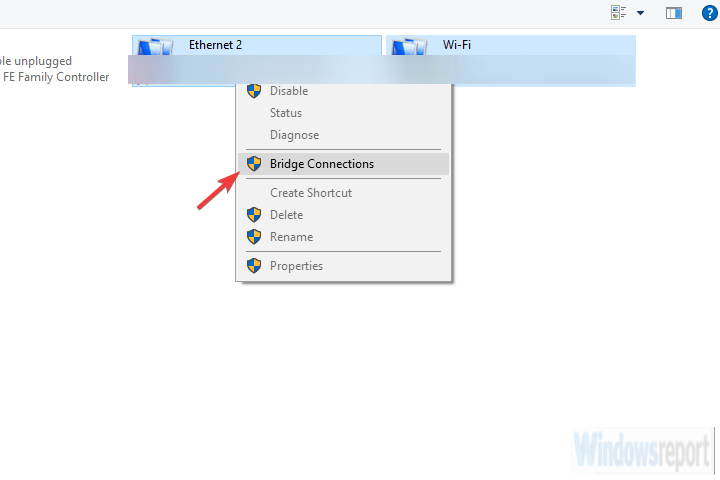
2. გამოიყენეთ ცხელი წერტილების პროგრამა
ზოგჯერ სისტემის რესურსები არ შეესატყვისება და თქვენ მესამე მხარის აპს დაურჩებით.
არასისტემური პროგრამული უზრუნველყოფის გამოყენება ისეთი მარტივი რამისთვის, რაც შეიძლება ცოტა უცნაური აღმოჩნდეს, მაგრამ ბევრმა მომხმარებელმა ვერ შეძლო ორი მეთოდის გამოყენება პირველი მეთოდიდან.
მათ გადაწყვიტეს მიმართონ მესამე მხარის აპლიკაციას. თუ თქვენთანაც ასეა, ჩვენ შეგვიძლია გირჩიოთ ქვემოთ მოცემული ინსტრუმენტი, როგორც სამუშაოს გადასასვლელი ინსტრუმენტი.
გაუშვით სისტემის სკანირება პოტენციური შეცდომების აღმოსაჩენად

ჩამოტვირთეთ Restoro
PC სარემონტო ინსტრუმენტი

დააჭირეთ დაიწყეთ სკანირება რომ იპოვოთ ვინდოუსის პრობლემები.

დააჭირეთ შეკეთება ყველა დაპატენტებულ ტექნოლოგიებთან დაკავშირებული პრობლემების გადასაჭრელად.
გაუშვით კომპიუტერის სკანირება Restoro Repair Tool– ით, რომ იპოვოთ უსაფრთხოების პრობლემები და შენელება. სკანირების დასრულების შემდეგ, შეკეთების პროცესი შეცვლის დაზიანებულ ფაილებს ახალი Windows ფაილითა და კომპონენტებით.
პროგრამა წარმოადგენს ერთ – ერთ ინსტრუმენტს უკაბელო ცხელი წერტილების, დიაპაზონის გაფართოებისა და კავშირის გადავსებისთვის.
პროგრამა საკმაოდ ინტუიციური და მარტივი კონფიგურაცია და გამოყენებაა. ამ შემთხვევაში, სტანდარტული მარშრუტიზებული წვდომის ნაცვლად, ჩვენ გადავალთ Bridged– ზე, რათა დააკავშიროთ ორი ინტერნეტ კავშირი.
ორიოდე წლის წინ ორი ცალკე პროგრამა იყო, მაგრამ ახლა ყველაფერი მოდის ერთ აპლიკაციაში.
რა თქმა უნდა, ეს არის მოწინავე ვარიანტი, ასე რომ უფასო ვერსია არ გაჭრის მას. დაგჭირდებათ MAX ვერსია.
აქ მოცემულია აპის ჩამოტვირთვა, ინსტალაცია და კონფიგურაცია, რათა მოხდეს ორი ინტერნეტ კავშირის გადასალახად:
- ჩამოტვირთეთ აპი ქვემოთ მოცემული ბმულიდან.
- გაუშვით ინსტალერი.
- დაამატეთ ყველა თქვენი კავშირი და აირჩიეთ ხიდის რეჟიმი ქვეშ ქსელის წვდომა.
- Ის არის! თქვენ უბრალოდ განბლოკეთ თქვენი ყველა კავშირის სრული პოტენციალი, რომელიც გაერთიანებულია ერთ ცხელ წერტილში.
⇒მიიღეთ Connectify Hotspot
3. სცადეთ დატვირთვის დაბალანსების როუტერით
დაბოლოს, თუ თქვენი სამუშაო პროცესი მოითხოვს საიმედო და სტაბილურ კავშირს, ორი (ან თუნდაც რამდენიმე) კავშირის შერწყმის ყველაზე უსაფრთხო გზაა Load Balancing Router.
ესენი ყველა ფორმისა და ფორმისაა, ზოგი მათგანი სხვადასხვა ISP- ს მიერ შემოთავაზებულიც კია. TP- ბმულები ყველაზე ხელმისაწვდომია, მაგრამ შეგიძლიათ Cisco ან UTT– ით იაროთ. ეს დამოკიდებულია თქვენს საჭიროებებსა და ბიუჯეტზე.
მას შემდეგ რაც შეიძინეთ დატვირთვის დაბალანსების როუტერი, პროცედურა საკმაოდ მარტივია. გამოიყენეთ WAN / LAN მრავალი კავშირების შერწყმისთვის.
შეიძლება რამდენიმე უმნიშვნელო საქმეა გასაკეთებელი, კონფიგურაციის თვალსაზრისით, მაგრამ კარგია, რომ რამდენიმე წუთში წახვიდეთ.
მთავარია გვახსოვდეს, რომ IP მისამართები არ შეიძლება იყოს იგივე როუტერისა და ინტერნეტ კავშირებისათვის, რომლებსაც უერთდებით.
⇒ მიიღეთ დატვირთვის დამაბალანსებელი როუტერი
ამის შემდეგ, ჩვენ შეგვიძლია დავასკვნათ ეს სტატია და ვიმედოვნებთ, რომ ჩვენი გადაწყვეტილებები დაგეხმარებათ თქვენი ინტერნეტ კავშირების ეფექტურად გაერთიანებაში.
შესაძლოა ასევე დაგაინტერესოთ საუკეთესო დატვირთვის დამაბალანსებელი გადაწყვეტილებები ეს უზრუნველყოფს თქვენი მოწყობილობების სტაბილურ ქსელურ ტრაფიკს.
იმ შემთხვევაში, თუ რაიმე კითხვა ან შემოთავაზება გაქვთ, მოგერიდებათ გვითხარით ქვემოთ მოცემულ კომენტარში. ჩვენ მოუთმენლად ველოდებით თქვენგან.
 კიდევ გაქვთ პრობლემები?შეასწორეთ ისინი ამ ინსტრუმენტის საშუალებით:
კიდევ გაქვთ პრობლემები?შეასწორეთ ისინი ამ ინსტრუმენტის საშუალებით:
- ჩამოტვირთეთ ეს PC სარემონტო ინსტრუმენტი TrustPilot.com– ზე შესანიშნავია (ჩამოტვირთვა იწყება ამ გვერდზე).
- დააჭირეთ დაიწყეთ სკანირება Windows– ის პრობლემების მოსაძებნად, რომლებიც შეიძლება კომპიუტერის პრობლემებს იწვევს.
- დააჭირეთ შეკეთება ყველა დაპატენტებულ ტექნოლოგიებთან დაკავშირებული პრობლემების გადასაჭრელად (ექსკლუზიური ფასდაკლება ჩვენი მკითხველისთვის).
Restoro გადმოწერილია 0 მკითხველი ამ თვეში.
